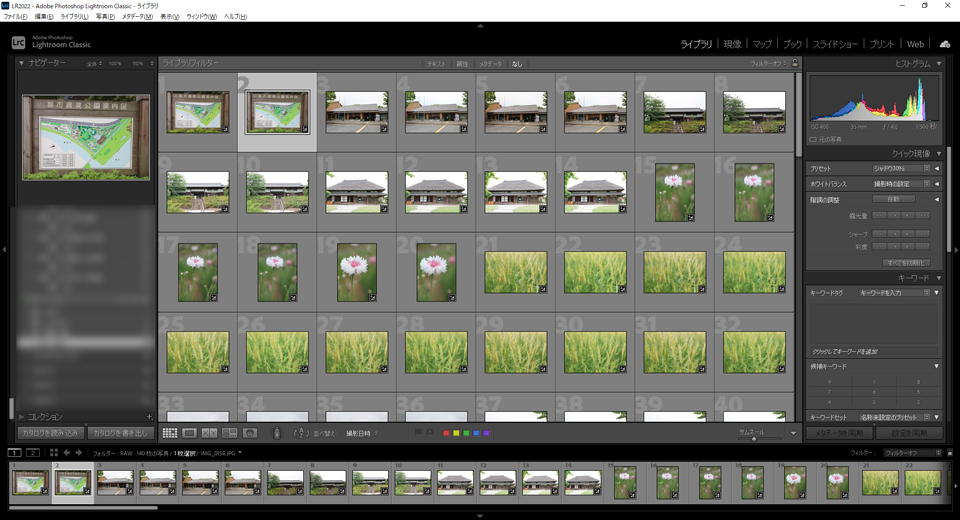
Lightroom ClassicやLightroom(クラウド版)から、Photoshopで編集を実行しようとしても開くことが出来なかったり、ベータ版のPhotoshopで開いてしまうという事例があります。
この記事ではこれらの現象の対象方を説明します。
(記事更新あり)
ベータ版のPhotoshopはFireflyのβ機能である、ジェネレーティブ塗りつぶしが実装されて試せるという事で、Adobeも使い方を紹介しているので、インストールしている方は多いのかもしれません。
機能的には通常版のPhotoshopとあまり変わらず普通に使えてしまいますが、問題なのはベータ版は商用利用が出来ません。
仕事でレタッチしたいのにベータ版のPhotoshopでは仕事ができないという事になります。

Lightroomからベータ版のPhotoshopで開く際にエラーが出てしまうのは、LightroomとPhotoshopのバージョンが同世代のバージョンではないとそういうエラーが出てしまうようです。
データの互換性の問題で出るエラーですから回避策がありません。
ベータ版ではなくて、製品版のPhotoshopを使うしかありません。
(*8月にリリースされたアップデートLightroom Classic12.5で、Photoshop25.0のベータ版とのデータのやり取りに関する不具合が改善されました。)
そこで、Lightroomから製品版のPhotoshopで開く方法ですが、最後にインストールされたPhotoshopと連携が取れているようなので、Photoshopの再インストールを試してみます。
起動しているアプリを全て終了します。
Creative Cloudのデスクトップアプリのインストール済みのアプリより、
「・・・」からアンインストールを選びます。
アンインストールが終わったら、ご利用のプランに含まれるアプリより再インストールします。

インストールが完了したらLightroomを起動して、Photoshopで編集を試してみてください。
もう一つ別のやり方があります。
Lightroom Classicの環境設定で起動するプログラムを選択します。

編集/環境設定を開きます。
外部編集でPhotoshopのバージョンを選ぶことが出来ます。
この時期の2024はベータバージョンになります。
2023は製品版のバージョンになります。
10月以降に新しいバージョンが出てしまうと、製品版もベータ版の2024になってしまうので注意が必要です。

同じ場所の追加外部エディターでも、編集したいプログラムを選んで編集が出来ます。
上記の様にベータ版が違う世代のバージョンになっているならいいですが、同じ世代のバージョンだと上のやり方では難しくなります。
そこで、選択を押してインストールされているプログラムを直接選択します。
他のツールで編集→〇〇〇で編集と表示されるようになります。
Lightroom Classic 12.5とPhotoshop24.7がインストールされている環境で、Lightroom Classicで「Photoshopで写真で編集」を押しても、Photoshopで写真が開かない現象は、一度、PhotoshopとLightroom Classicをアンインストールします。
先にPhotoshopのインストールをして、その後にLightroom Classicをインストールする事で画像が開けない現象が改善します。

Text by Yamato(Alpha7)